怎么把桌面图标变小,图文详解电脑怎么把桌面图标变小
- 2018-07-04 10:12:00 分类:win10
有时候我经常会不经意间碰了电脑,自己也不知道是怎么一回事,电脑桌面的图标会莫名其妙的变大或者变小,虽然对我们的工作是没什么影响,但是乍一看没有习惯还是非常的别扭,怎么办呢?下面,小编给大家分享桌面图标变小的操作经验。
众所周知,电脑桌面的图标是可以调整的,最近有网友跟小编反应,不习惯默认的大图标,图标面积太大,不美观,想知道桌面图标怎么变小。对于这个电脑技巧,其实很简单,下面,小编给大家带来了桌面图标变小的解决图文。
电脑怎么把桌面图标变小
右键点击桌面空白区域,在弹出的菜单中选择【个性化】
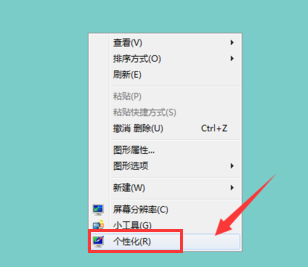
电脑图标示例1
进入个性化设置界面,点击下方【窗口颜色】选项
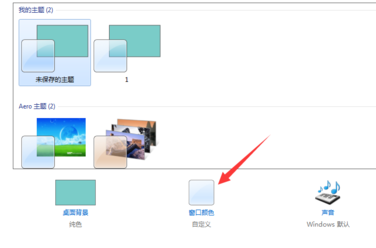
电脑图标示例2
进入窗口颜色自定义界面,点击下方的【高级外观设置】选项
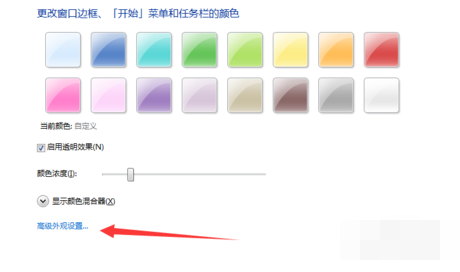
桌面图标示例3
在弹出的属性对话框里,点击【项目】,选项图标选项
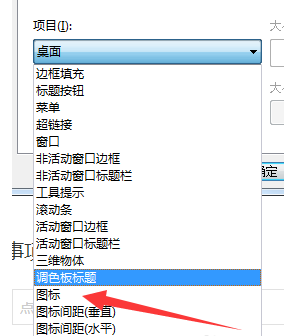
桌面图标示例4
选项图标后,点击其后面的大小,开始自定义设置桌面图标的大小。设置完成点击确定即可
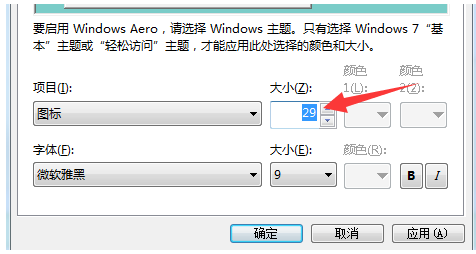
电脑图标示例5
以上就是桌面图标变小的操作经验。